Page 1
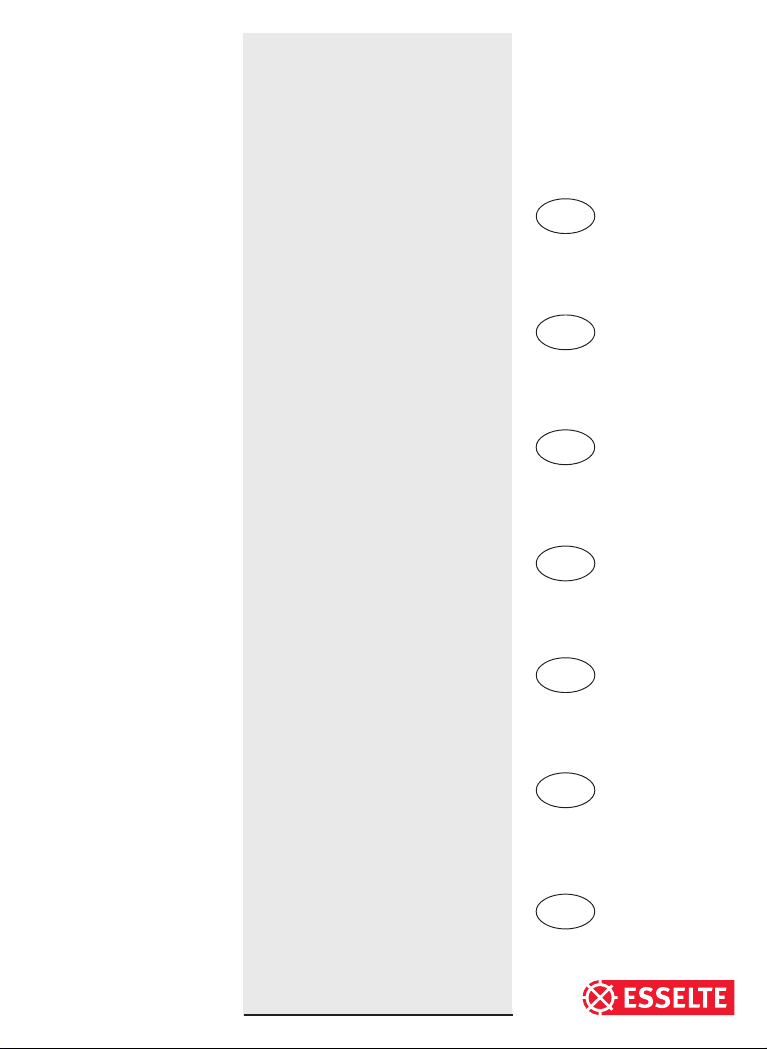
DYMO LP300
Electronic
Labelmaker
Instructions for Use
Etiqueteuse
Electronique
Guide D‘Utilisation
Etichettatrice
Elettronica
Istruzioni per l'uso
Máquina de
Rotular Electrónica
Instrucciones
Etiquetadora
Electrónica
Instruções
GB
F
I
E
PT
Electronische
Labelmaker
Gebruikershandleiding
Elektronik
Etiketleme Makinası
Kullanım Talimatı
NL
TR
Page 2
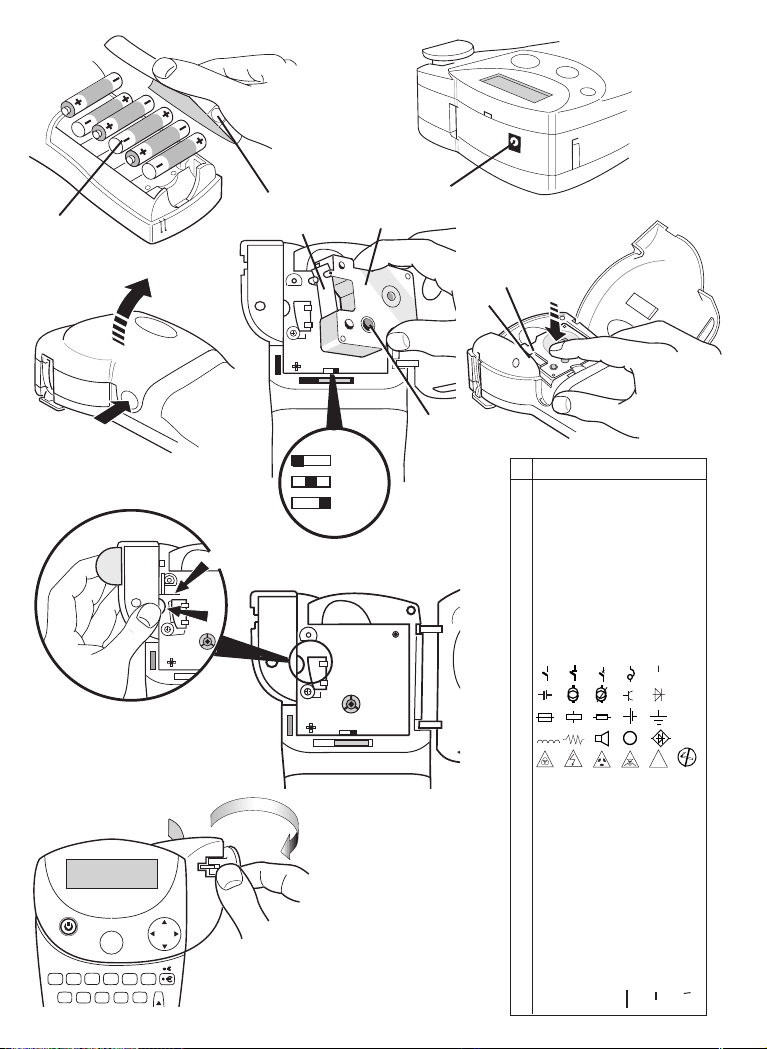
A
➋
➊
I
TALIC OLINE SHADOW ULINE BOX PATTERN
CAPS BFONT MR VERT COPIES BCODE
CLEAR
SAVE RECALL
BOXES
DEL SIZE
UL
Ä
Ü
*
ß
Œ
ˆ
:
Ö
PRINT
PREVIEW
CAPS
➊
➌
➌
➋
➌
➋
'CLICK!'
➊
C
B
= 6 mm
= 9/12mm
= 19 mm
➎
➊
➋
❹
123456
A e ¢£¥$#
B@ \
C“ ´ ; : ‘ °
—
D% + – ! / ?
E1/2x÷±<>
234567
F
89
G
H ◗❒❑❅☺
23
I()# ™© ®
J Y µ
K λ
D
L Ω
M
N
O Ğğ İı
P i çÇ^ ß ~
Qабвгде
RАБВГДЕ
Sтуфхцш
TOТУШХЦ
UийклИЙ
1
,
2
,
3
.
.
.
n
PATTER
COPIES
VERT
STYLE
ALIGN
/
\
LTH
)
BARCODE
JUST
(
E
2
VКЛмноп
W | МНПщъ
Xû üÙÚÜφ
Y æÆœŒñÑ
Z yÿY o p∂
´
´
C
¿
|&
M
★
!
Page 3

I
TALIC OLINE SHADOW ULINE BOX PATTERN
I
TALIC OLINE SHADOW ULINE BOX PATTERN
CAPS BFONT MR VERT COPIES BCODE
CLEAR
DEL SIZE
PREVIEW
SAVE RECALL
BOXES
UL
ˆ
É
È
:
Ç
Œ
Ù
#
@
123
,
.
+
67890
ABCD
GH IJK
M
N
O
S
TUVW
SYMBOL
SPAC
Y
‘AZERTY’
PRINT
CAPS
1
,
2
´
P
,
3
.
.
.
COPIES
STYLE
`
/
\
%
4
=
n
ALIGN
LTH
BARCODE
JUST
-
5
&
EF
Q
PATTER
VERT
CAPS BFONT MR VERT COPIES BCODE
1
,
2
,
3
.
.
.
n
PRINT
PREVIEW
Ç
Ø
~
,
O
SYMBOL
SPACE
CAPS
G
P
COPIES
STYLE
!
%
4
=
PATTERN
VERT
ALIGN
LTH
BARCODE
JUST
-
5
&
EF
Q
Z
PG BRK
L
R
X
CLEAR
SAVE RECALL
BOXES
DEL SIZE
UL
Æ
Å
S
PG BRK
Ñ
@
123
.
+
67890
ABCD
L
R
X
Z
GH IJK
M
N
S
TUVW
Y
‘QWERTY’ (EU)
3
Page 4
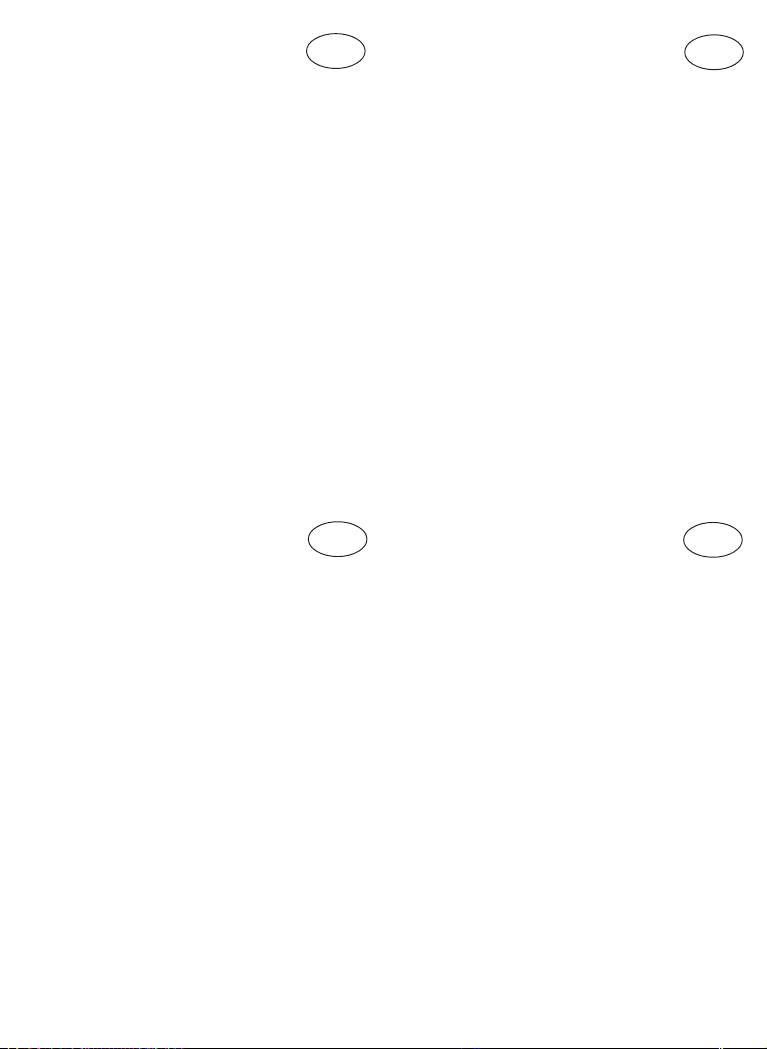
Accessories
Tape cassettes
Width: 6mm 9mm 12mm 19mm
Length: 7m 7m 7m 7m
Black/Clear 43610 40910 45010 45800
Blue/Clear ––––– ––––– 45011 –––––
Red/Clear ––––– ––––– 45012 –––––
Black/White 43613 40913 45013 45803
Blue/White ––––– 40914 45014 45804
Red/White ––––– 40915 45015 45805
Black/Blue ––––– 40916 45016 45806
Black/Red ––––– 40917 45017 45807
Black/Yellow 43618 40918 45018 45808
Black/Green ––––– 40919 45019 45809
White/Clear ––––– ––––– 45020 45810
White/Black ––––– ––––– 45021 45811
Black/Silver ––––– ––––– 45022 45812
Black/Gold ––––– ––––– 45023 45813
Black/Fluo Green ––––– ––––– 45024 –––––
Black/Fluo Red ––––– ––––– 45025 –––––
UK Adapter 40075
European Adapter 40076
This product is CE marked in accordance with the EMC directive
and the low voltage directive and is designed
to conform with the following international standards:
Safety – EN 60950, IEC 950, UL 1950
EMC emissions – EN 55022 Class B, CIS PR22 Class B,
EMC immunity – EN50082-1, IEC801-2 & IEC801-3
3
(
/4")(1/4")(3/8")(1/2")
FCC pt15 Sub pt B Class B
Accessoires
Cassettes ruban Dymo D1
Largeur: 6mm 9mm 12mm 19mm
Longueur: 7m 7m 7m 7m
Noir/Transparent 43610 40910 45010 45800
Bleu/Transparent ––––– ––––– 45011 –––––
Rouge/Transparent ––––– ––––– 45012 –––––
Noir/Blanc 43613 40913 45013 45803
Bleu/Blanc ––––– 40914 45014 45804
Rouge/Blanc ––––– 40915 45015 45805
Noir/Bleu ––––– 40916 45016 45806
Noir/Rouge ––––– 40917 45017 45807
Noir/Jaune 43618 40918 45018 45808
Noir/Vert ––––– 40919 45019 45809
Blanc/Transparent ––––– ––––– 45020 45810
Blanc/Noir ––––– ––––– 45021 45811
Noir/Argenté ––––– ––––– 45022 45812
Noir/Doré ––––– ––––– 45023 45813
Noir/Vert fluo ––––– ––––– 45024 –––––
Noir/Rouge fluo ––––– ––––– 45025 –––––
Adaptateur C.A. 40076
Cette machine porte le label CE en accord avec la directive
EMC et la directive basse tension. Elle a été conçue en
conformité avec les normes internationales suivantes :
Sécurité : EN 60950, IEC 950, UL 1950
Emissions EMC : EN 55022 Classe B, CIS PR22 Classe B,
FCC pt15 sub ptB Classe B
Immunité EMC : EN 50082-1, IEC 801-2 & IEC 801-3
1
/4")(3/8")(1/2")(3/4")
(
GB
F
Accessori
Cartucce nastro
Larghezza: 6mm 9mm 12mm 19mm
Lunghezza : 7m 7m 7m 7m
Nero/trasparente 43610 40910 45010 45800
Blu/trasparente ––––– ––––– 45011 –––––
Rosso/trasparente ––––– ––––– 45012 –––––
Nero/bianco 43613 40913 45013 45803
Blu/bianco ––––– 40914 45014 45804
Rosso/bianco ––––– 40915 45015 45805
Nero/blu ––––– 40916 45016 45806
Nero/rosso ––––– 40917 45017 45807
Nero/giallo 43618 40918 45018 45808
Nero/verde ––––– 40919 45019 45809
Bianco/Trasparente ––––– ––––– 45020 45810
Bianco/Nero ––––– ––––– 45021 45811
Nero/Argento ––––– ––––– 45022 45812
Nero/Oro ––––– ––––– 45023 45813
Nero/Verde fluo ––––– ––––– 45024 –––––
Nero/Rosso fluo ––––– ––––– 45025 –––––
Adattatore 40076
CERTIFICATO DEL PRODUTTORE/IMPORTATORE
Con il presente documento si certifica che l’etichettatrice
DYMO è conforme alle disposizioni della Norma 1046
sulle interferenze elettriche. Alla Bundespost è stata
notificata la messa in commercio dell’apparecchio ed è
stata concessa l’autorizzazione alla verifica dell’effettiva
conformità alle Norme. 87/308/EEC.
1
(
/4")(3/8")(1/2")(3/4")
Accesorios
Cintas
Anchura: 6mm 9mm 12mm 19mm
Longitud: 7m 7m 7m 7m
Negro/transparente 43610 40910 45010 45800
Azul/transparente ––––– ––––– 45011 –––––
Rojo/transparente ––––– ––––– 45012 –––––
Negro/blanco 43613 40913 45013 45803
Azul/blanco ––––– 40914 45014 45804
Rojo/blanco ––––– 40915 45015 45805
Negro/azul ––––– 40916 45016 45806
Negro/rojo ––––– 40917 45017 45807
Negro/amarillo 43618 40918 45018 45808
Negro/verde ––––– 40919 45019 45809
Blanco/Transparente ––––– ––––– 45020 45810
Blanco / Negro ––––– ––––– 45021 45811
Negro / Plata ––––– ––––– 45022 45812
Negro / Oro ––––– ––––– 45023 45813
Negro / Verde Fluor ––––– ––––– 45024 –––––
Negro / Rojo Fluor ––––– ––––– 45025 –––––
Adaptador AC 40076
De acuerdo con la directiva EMC de la Comunidad Europea,
y la directiva de bajo voltaje, este producto está diseñado
para cumplir con los siguientes estandards internacionales:
Seguridad - EN 60950, IEC 950, UL 1959
Emisiones EMC - EN 55022 Clase B, CIS PR22 Clase B,
Inmunidad EMC - EN50082, IEC801-2 & IEC801-3
3
(
/4")(1/4")(3/8")(1/2")
FCC pt15 Sub pt B clase B.
I
E
Page 5

Acessórios
Cassetes
Largura: 6mm 9mm 12mm 19mm
Comprimento: 7m 7m 7m 7m
Preto/Transparente 43610 40910 45010 45800
Azul/Transparente ––––– ––––– 45011 –––––
Vermelho/Transparente ––––– ––––– 45012 –––––
Preto/Branco 43613 40913 45013 45803
Azul/Branco ––––– 40914 45014 45804
Vermelho/Branco ––––– 40915 45015 45805
Preto/Azul ––––– 40916 45016 45806
Preto/Vermelho ––––– 40917 45017 45807
Preto/Amarelo 43618 40918 45018 45808
Preto/Verde ––––– 40919 45019 45809
Branco/Transparente ––––– ––––– 45020 45810
Branco/Preto ––––– ––––– 45021 45811
Preto/Prata ––––– ––––– 45022 45812
Preto/Ouro ––––– ––––– 45023 45813
Preto/Verde Fluor ––––– ––––– 45024 –––––
Preto/Vermelho Fluor ––––– ––––– 45025 –––––
Adaptador 40076
1
(
/4")(3/8")(1/2")(3/4")
PT TR
Aksesuarlar
Şerit
Genişlik 6mm 9mm 12mm 19mm
Uzunluk 7m 7m 7m 7m
Siyah/Şeffaf 43610 40910 45010 45800
Mavi/Şeffaf ––––– ––––– 45011 –––––
Kırmızı/Şeffaf ––––– ––––– 45012 –––––
Siyah/Beyaz 43613 40913 45013 45803
Mavi/Beyaz ––––– 40914 45014 45804
Kırmızı/Beyaz ––––– 40915 45015 45805
Siyah/Mavi ––––– 40916 45016 45806
Siyah/Kırmızı ––––– 40917 45017 45807
Siyah/Sarı 43618 40918 45018 45808
Siyah/Yeşil ––––– 40919 45019 45809
Beyaz/Şeffaf ––––– ––––– 45020 45810
Beyaz/Siyah ––––– ––––– 45021 45811
Siyah/Gümüş ––––– ––––– 45022 45812
Siyah/Altın ––––– ––––– 45023 45813
Siyah/Açık yeşil ––––– ––––– 45024 –––––
Siyah/Açık kırmızı ––––– ––––– 45025 –––––
AC Adaptör 40076
(3/4")(1/4")(3/8")(1/2")
Toebehoren
Tape-cassettes
Breedte: 6mm 9mm 12mm 19mm
Lengte: 7m 7m 7m 7m
Zwart/Transparant 43610 40910 45010 45800
Blauw/Transparant ––––– ––––– 45011 –––––
Rood/Transparant ––––– ––––– 45012 –––––
Zwart/Wit 43613 40913 45013 45803
Blauw/Wit ––––– 40914 45014 45804
Rood/Wit ––––– 40915 45015 45805
Zwart/Blauw ––––– 40916 45016 45806
Zwart/Rood ––––– 40917 45017 45807
Zwart/Geel 43618 40918 45018 45808
Zwart/Groen ––––– 40919 45019 45809
Wit/Transparant ––––– ––––– 45020 45810
Wit/Zwart ––––– ––––– 45021 45811
Zwart/Zilver ––––– ––––– 45022 45812
Zwart/Goud ––––– ––––– 45023 45813
Zwart/Fluo groen ––––– ––––– 45024 –––––
Zwart/Fluo rood ––––– ––––– 45025 –––––
Wisselstroom adapter 40076
Dit product heeft een CE keurmerk volgens EMC richtlijnen en de
zwakstroom richtlijn en is ontworpen volgens de onderstaande
internationale standaarden
Veiligheid - EN 60950, IEC 950, UL 1950
EMC emissies - EN 55022 Klasse B, CIS PR 22 Klasse B,
EMC immuniteiten - EN50082-1, IEC 801-2 & IEC 801-3
3
(
/4")(1/4")(3/8")(1/2")
FCC pt 15, sub B, Klasse B
NL
Page 6

© Esselte NV 2000
Page 7

Introducción
1
Dymo Labelpoint LP300 le permite crear una amplia
variedad de etiquetas autoadhesivas de alta calidad de
hasta 90 caracteres.
Labelpoint utiliza cassettes de cinta ancha de 6mm, 9mm,
12mm o 19mm con etiquetas de diferentes colores. Las
etiquetas están hendidas en la parte posterior para
facilitar su separación de la cinta de soporte. El texto
puede imprimirse horizontal o verticalmente en una
variedad de tamaños y estilos y puede justificarse a la
izquierda, a la derecha o centrado en la etiqueta.
Si precisa más información acerca de las cintas y
accesorios para la LP300, visite nuestra página web
(www.dymo.com) .
Registro de garantía
Le rogamos cumplimente la tarjeta de registro de garantía
y la devuelva en un plazo de siete días: véase el folleto de
garantía para más detalles.
Fuente de alimentación
PILAS
• Haga presión en el cierre con el dedo pulgar, abra y
retire la tapa del compartimento de las pilas _ véase la
fig
A➊ , página 2.
• Introduzca seis pilas de níquel cadmio alcalinas o
recargables de tamaño AA, respetando las marcas de
polaridad
• Extraiga las pilas si Labelpoint no se va a utilizar
ADAPTADOR DE CA (opcional)
• Conecte el adaptador de CA a la toma
• Desenchufe el adaptador de CA de Labelpoint antes de
A➋ y cierre la tapa.
durante algún tiempo.
el enchufe adaptador se desconecta la alimentación de
las pilas.
desconectar la alimentación de red al adaptador, ya que
de lo contrario se perderán los ajustes en la memoria
de la última etiqueta (véase también ON/OFF).
A➌. Al conectar
Cambio del cassette
• Presione el cierre y abra la puerta de acceso articulada
B➊.
• Sujete como se muestra, seguidamente levante el
cassette
• Compruebe que la cinta y la cinta de impresión
• Compruebe que el interruptor del cassette
• Introduzca el cassette con la cinta y la cinta de
• Presione firmemente
• Cierre la puerta
B➋ recto hacia arriba y hacia fuera.
estén tensadas a través de la boca del cassette y que la
cinta pasa entre los postes guía antes de instalarlo
como se muestra. Si es necesario, gire la bobina
en sentido horario para tensar la cinta de impresión.
ajustado para el tipo de cassette, véase la página 2. Una
muesca en el cassette encajará sobre el interruptor
cuando éste se halle ajustado correctamente.
impresión colocadas como se muestra, entre el cabezal
de impresión
en su lugar. Asegúrese de que tanto la cinta como la
cinta de impresión estén colocadas correctamente.
C➊ el rodillo de arrastre C➋.
C➌ hasta que el cassette encaje
B❺ esté
B➊ hasta que haga clic.
B➌
B❹
Cree su primera etiqueta
Sin duda, estará impaciente por ver lo que es
capaz de hacer su nueva Labelpoint LP300. Antes de seguir
adelante, vamos a revisar las múltiples características
avanzadas de la LP300. Siga estos simples pasos para
crear su primera etiqueta:
1. Coloque las pilas o conecte el adaptador de CA
enchufe y active la toma de corriente – “Alimentación”.
2. Abra la tapa del compartimento del cassette y
compruebe que el cassette de cinta esté correctamente
colocado – véase la página 2 y “Cambio del cassette”.
3. Cierre la tapa. Seguidamente, pulse
alimentación. La pantalla debe presentar el aspecto
siguiente:
4. Utilice el teclado para introducir su nombre completo.
Cada carácter que introduzca aparecerá en la pantalla,
por ejemplo:
1
• Para un carácter en MAYÚSCULAS, pulse
seguidamente el carácter requerido.
CAPS
• Pulse
sean en MAYÚSCULAS.
• Pulse la barra espaciadora una vez para insertar un
espacio entre cada nombre.
• Si se equivoca, pulse
Seguidamente, escriba la corrección.
5. Cuando haya acabado, pulse
etiqueta y saldrá de la ranura que hay en la parte
superior de la máquina. Espere hasta que se detenga el
mecanismo. Seguidamente, presione la palanca de la
cortadora E para cortar la etiqueta y retirarla de la máquina.
Ahora tendrá una etiqueta impresa de alta calidad con su
nombre. No la tire. Si ésta es su máquina personal, ¿por
qué no pegar la etiqueta en la parte inferior para
identificar a su propietario? Acaba de conocer uno de los
múltiples usos de sus etiquetas DYMO.
Cursor parpadeante
DYMO
para que todos los caracteres posteriores
DEL
para borrar el error.
para activar la
PRINT
. Se imprimirá una
DYMO
25
E
una vez y
Page 8

La Pantalla
indicador de lineas
Justificado
1
2
3
4
tamaño
Shift activado
mayúsculas activadas
La pantalla tiene:
• Hasta dos filas de 15 caracteres, más el cursor, a la
vez.
• Indicadores de función _ como se ha mostrado
anteriormente.
• La pantalla parpadeará si pulsa una tecla incorrecta en
encuadrado
cursiva
sombreado
ABCDEFGHIJKLMN
fuente grande
activada
efecto espejo
activado
una secuencia funcional.
recuadrado
subrayado
copias activadas
texto en vertical
modelos de
fondo
código de
barras
activado
Teclas de función
ACTIVAR/DESACTIVAR
Activa y desactiva la alimentación.
• Desactiva automáticamente después de dos minutos si
no se pulsa ninguna tecla. La última etiqueta creada se
mantendrá y se visualizará cuando se active la máquina
de nuevo. Se conservarán cualquier etiqueta y los
ajustes almacenados.
Nota: Si las pilas se retiran durante más de unos pocos
segundos, se perderán todo el texto y los ajustes.
Cuando se restablece la alimentación, la pantalla mostrará
un cursor parpadeante (sin texto) y los ajustes serán texto
de anchura estándar
los demás ajustes desactivados.
MAYÚSCULAS
• Pulse para que todos los caracteres posteriores sean
en MAYÚSCULAS, según confirma el indicador CAPS
en la pantalla.
• Pulse de nuevo para cancelar y volver a las minúsculas.
CAMBIAR MAYÚSCULAS/MINÚSCULAS
Tiene una doble función – puede pulsar y mantener en
esta posición o pulsar y soltar para permanecer en la
posición “mayúsculas”. Presione de nuevo para volver al
estado normal.
• Pulse
antes de pulsar una tecla alfabética para
producir un carácter en MAYÚSCULAS.
• Para las teclas de doble función, pulse
lugar para producir la leyenda sobre la tecla.
• Pulsando
carácter en minúsculas.
BORRAR
DEL
• Púlsela para borrar el carácter situado a la izquierda del
cursor o para salir de determinadas operaciones de las
teclas de función.
y de altura completa, con todos
CAPS
CAPS
cuando
está activada, aparecerá un
en primer
CLEAR
BORRAR TEXTO +
• Púlsela para borrar todo el texto actual y cancelar
cualquier ajuste de longitud fijo, pero dejar sin
modificar el tamaño de texto y otros ajustes. Utilícela
también para salir o borrar determinadas operaciones
de las teclas de función.
DEL
TECLA CURSOR
• Pulse o para mover el cursor a lo largo del texto,
un carácter cada vez.
• Manténgala pulsada para explorar a través del texto.
• Pulse
• Cuando se utiliza junto con determinadas teclas de
• Para insertar caracteres en el texto, use
+ o para mover el cursor al comienzo o
al final de la línea de texto.
función, use
situar el cursor debajo del carácter a la derecha del
o para seleccionar opciones.
o para
punto de inserción e introduzca los caracteres necesarios.
• Pulse o para mover el cursor al comienzo de la
línea anterior o siguiente de una etiqueta de varias líneas.
• Pulse
IMPRIMIR
• Pulse
• Utilice la palanca de la cortadora E para liberar la
• Si la pantalla muestra
+ o para mover el cursor al comienzo o
al final de la etiqueta.
PRINT
PRINT
para imprimir la etiqueta.
etiqueta _ véase la página 2.
instalado en la máquina es demasiado estrecho para la
etiqueta que debe imprimirse. Cambie el cassette a una
↕↕↕↕↕↕↕↕↕↕, el cassette de cinta
cinta más ancha.
PREVISUALIZAR
Le permite previsualizar la etiqueta antes de imprimirla.
• Pulse
PREVIEW
+
y todo el texto se desplazará por la
CAPS
pantalla.
En las etiquetas con 2 o más líneas, el mensaje se
previsualizará como un mensaje de una sola línea.
ESPACIO
• Pulse para insertar un espacio en el texto.
SÍMBOLOS
+
• Pulse para seleccionar un carácter de símbolo _ véase
SÍMBOLOS Y CARACTERES ESPECIALES, así como la
tabla de símbolos de la página 2.
TAMAÑO TEXTO
SIZE
• La pantalla muestra la selección actual del tamaño de
impresión del texto:
Altura Condensada Normal Extendida
pequeña
media
grande
26
Page 9

• La altura grande está disponible sólo en las etiquetas
de 19mm. La altura media está disponible en todas
excepto en las etiquetas de 6mm. La altura pequeña
está disponible en todas las etiquetas.
SIZE
• Pulse
para seleccionar el menú de tamaño:
IMPRESIÓN ENCUADRADA/SUBRAYADA
• Si no se ha seleccionado la opción Box/Underline,
pulsando
BOXES
UL
una vez se visualizará el menú siguiente:
BOXES
UL
B
Use para seleccionar el símbolo de tamaño
requerido. Después, pulse
selección.
El modo «B» (BIG FONT) producirá etiquetas muy
visibles utilizando la altura de impresión total. En el
tamaño B, todo el texto se imprimirá en mayúsculas y
sin acentos.
• Para crear una etiqueta en el modo «B» use
para desplazar el cursor debajo de «B» y pulse
(BFONT se ilumina en la pantalla).
• Cuando se selecciona «B», las demás opciones no
están disponibles.
JUSTIFICAR
JUST
Las etiquetas se imprimen normalmente con el texto
justificado a la izquierda. En las etiquetas de líneas múltiples,
JUST
pulse
justificado a la derecha o centrado, como se muestra en la
para seleccionar texto justificado a la izquierda,
pantalla. Véase también LONGITUD ETIQUETA.
TEXTO VERTICAL
• Gira el texto 90° de forma que se imprime la etiqueta
v
e
, según lo confirma el indicador
VERT en la pantalla.
• Pulse de nuevo para cancelar y volver al texto
horizontal.
Nota: El texto vertical no está disponible en las etiquetas
de líneas múltiples.
VERT
r
t
i
c
a
IMPRESIÓN DE LÍNEAS MÚLTIPLES
• Pulse
para comenzar la línea siguiente de texto en
una etiqueta de líneas múltiples, p.e.
Esta es una etiqueta
imprimirá como:
Esta es una etiqueta y la pantalla indicará
de dos líneas 2 líneas:
Las etiquetas pueden crearse del modo siguiente:
6mm
1 línea de texto pequeño
9mm Hasta 2 líneas
de texto pequeño
9mm 1 línea de texto medio
12mm
Hasta 2 líneas
de texto pequeño
12mm 1 línea de texto medio
para confirmar la
l
de dos líneas en la pantalla se
19mm
19mm Hasta 2 líneas
de texto medio
19mm
1 línea de texto grande
1
2
Hasta
4 líneas
de texto
pequeño
o
Subrayado - = DYMO
marco cuadrado -
=
marco hexagonal - =
marco redondo - =
marco crocodilo - =
marco pergamino - =
marco 3-D - =
• Use o para mover el cursor a la opción
deseada. Pulse
(confirmada mediante el indicador
DEL
o
para salir.
• Cuando se visualiza el indicador
para seleccionar la opción
o — visualizado),
o — pulse
BOXES
UL
para cancelar la opción Box/Underline.
LONGITUD ETIQUETA
La longitud normalmente se calcula automáticamente,
según la longitud del texto en la etiqueta.
LTH
La función de longitud de la etiqueta visualiza la última
longitud de etiqueta fija utilizada, por ejemplo:
10
PRINT
1
o +
PREVIEW
, la pantalla mostrará
CAPS
o para
• Pulse
• Use
• Pulse
• Pulse
• Si la longitud fija es demasiado corta para el texto,
para salir de la función de longitud sin
cambiar la longitud, o:
or para aumentar (5000mm máx.) o
reduzca la longitud en pasos de 1mm, o
aumentar o reducir la longitud en pasos de 10mm. La
longitud de etiqueta fija mínima es de 45mm.
para fijar la longitud de todas las etiquetas
siguientes, confirmado mediante el indicador LTH SET
en la pantalla.
LTH
para cancelar la longitud fija y restablecer la
longitud automática.
40mm
DEL
cuando pulse
cuánto es más larga la etiqueta que la longitud fija, por
ejemplo:
longitud fija (véase arriba), o pulse
y no se imprimirá. Cancele la
LTH
dos veces y use
para aumentar la longitud; la etiqueta es ahora lo
suficientemente larga y puede imprimirse.
El indicador de líneas en la pantalla confirmará el
número de líneas en la etiqueta.
27
Page 10

COPIES
1
1
1
COPIAS MÚLTIPLES
+
STYLE
• Su Labelpoint puede proporcionar copias múltiples
dentro de la gama 1-99.
• Para usar esta función pulse
y seguidamente
para que se muestre el último número de copias fijadas
en la pantalla, por ejemplo
. Use o para
aumentar o reducir el número de copias requeridas.
Después, pulse
se ilumina en la pantalla). Para imprimir la cantidad
deseada pulse
• Para cancelar un ajuste de copias múltiples existente,
pulse
Nota: Se imprimirá una fila de puntos verticales entre
cada etiqueta como una guía de corte.
para confirmar (el indicador COPIES
PRINT
.
COPIES
STYLE
+
.
NUMERACIÓN ASCENDENTE
Las etiquetas pueden imprimirse en incrementos de 1
automáticamente.
• Introduzca su número inicial como el dígito de la
derecha en la etiqueta. Pulse
pantalla, ascenderá un dígito hasta el número siguiente.
Pulse después
• También es posible incluir una numeración incremental
automática cuando imprima copias múltiples.
,
2
PRINT
• Introduzca su número inicial, por ejemplo, LABEL 1A .
• Seguidamente pulse
hasta que se visualice el número de copias que
desee, p.e. 10, o use
dígitos de números e introduzca el número requerido.
para confirmar.
Pulse
Ahora pulse seguidamente
después
,
3
.
.
.
n
para continuar la secuencia.
COPIES
después
o para mover el cursor a los
,
2
,
PRINT
,
2
,
3
.
.
.
PRINT
seguidamente
STYLE
3
.
.
.
n
. De este modo, se
imprimirán diez etiquetas - LABEL 1A a LABEL 10A.
Cuando utilice el ajuste de longitud fija, Labelpoint dejará
de imprimir cuando la etiqueta supere la longitud fija.
CÓDIGOS DE BARRAS
Los códigos de barras pueden imprimirse en etiquetas de
una anchura de 19mm y pueden ser de altura completa o
+
BARCODE
JUSTIFY
mixta con texto en una o dos líneas.
Para crear un código de barras:
• Pulse
barras seleccionado previamente.
• Pulse
• Use
de barras disponibles: EAN-13, EAN-8, UPC-A, UPC-E,
CODE-39 y CODE-128.
BARCODE
+
DEL
para visualizar el tipo de código de
JUSTIFY
para cancelar y volver a la etiqueta actual, o
o para desplazarse por los tipos de códigos
• Pulse para seleccionar el tipo de código de barras
visualizado. El indicador de códigos de barras se
iluminará en la pantalla y los símbolos
en cada extremo del espacio asignado para los
y aparecerán
caracteres de códigos de barras.
• Introduzca los caracteres que compondrán el código de
barras, por ejemplo: 1234567.
COPIES
STYLE
• Pulse
Observe que el indicador de código de barras aparecerá
en la pantalla siempre que el cursor se sitúe bajo los
caracteres del código de barras.
• Para editar un código de barras, pulse
• Pulse
En una etiqueta de una línea, un código de barras puede
mezclarse con el texto, que es de tamaño pequeño, medio
o grande:
Una etiqueta de dos líneas tiene siempre un texto de
tamaño pequeño cuando se mezcla con un código de
n
la
barras.
El texto introducido antes de pulsar
Al introducir el texto después de pulsar
para volver a la etiqueta.
BARCODE
JUSTIFY
los caracteres del código de barras sólo se visualizarán y
el indicador de código de barras se iluminará en la pantalla.
ABC
123
BARCODE
JUSTIFY
BARCODE
o +
1 2 3 1 2 3
de nuevo para volver a la etiqueta.
JUSTIFY
ABC
123
1 2 3
, generará texto sobre el código de barras:
ABC
ABC
1 2 3
+
ABC
123
seguido por +
al final de un
;
código de barras generará texto debajo del código de
barras:
ABC
1 2 3
DEF
ABC
o
123
1 2 3
DEF
ABC
DYMO LABELPOINT
El texto puede
DYMO LABELPOINT
ABC
123
1 2 3
STYLE
ESTILO
subrayarse, p.e.:
• Pulse para visualizar el menú de estilo:
Z
• Use o para seleccionar texto en
sombreado o reflejado, después pulse para confirmar.
sombreado
El indicador STYLE se encenderá en la pantalla.
STYLE
• Pulse
CORTE DE PÁGINA
Puede dividir su etiqueta en “páginas” o bloques de texto,
cada uno con sus propios ajustes de estilo y tamaño de
texto. El número de líneas que pueden crearse en cada
de nuevo para cancelar y volver al texto normal.
+
página dependerá de la anchura de la etiqueta.
• Pulse
• Pulse +
+ para insertar un corte de página.
PREVIEW
para previsualizar la etiqueta; cada
CAPS
corte de página se identifica con el símbolo ·||·.
28
cursiva
, subrayado,
Page 11

GUARDAR +
Puede guardar hasta 10 etiquetas en la memoria.
• Para guardar su etiqueta actual, pulse
SAVE
SIZE
SAVE
+
para
SIZE
visualizar las localizaciones de la memoria. Si no hay
etiquetas guardadas, la pantalla mostrará:
con el cursor bajo la primera localización.
Los cuadros están llenos si contienen una etiqueta y el
cursor estará bajo la última etiqueta cambiada, por ejemplo:
Contenido de la etiqueta
En este ejemplo, hay tres etiquetas guardadas, el
cursor está bajo la última que se cambió y el contenido
de dicha etiqueta se visualiza en la segunda línea.
Puede pulsar
PREVIEW
+
para previsualizar todo el
CAPS
contenido de la etiqueta, si se requiere.
• Use
or para mover el cursor a una localización
vacía. Después, pulse
volver a la etiqueta o
• Para borrar el contenido de una localización de
memoria, use
localización. Después, pulse
RECUPERAR
RECALL
• Pulse +
BOXES
UL
para guardar su etiqueta y
DEL
para salir y volver a la etiqueta.
o para mover el cursor debajo de la
RECALL
BOXES
+
UL
CLEAR
+
.
DEL
para visualizar las localizaciones de
memoria de las etiquetas guardadas – como se ha
mostrado en ‘SAVE’ anteriormente.
Para recuperar una etiqueta guardada, use
mover el cursor bajo cada localización completa, hasta
que se visualice la etiqueta que requiere.
Puede pulsar
PREVIEW
+
para previsualizar todo el
CAPS
o para
contenido de la etiqueta , si se requiere.
• Pulse para seleccionar la etiqueta requerida, o
para salir y volver a la etiqueta actual.
• Para borrar el contenido de una localización de
memoria, use
localización. Después, pulse
MODELO
o para mover el cursor debajo de la
PATTERN
VERT
+
CLEAR
+
.
DEL
DEL
Los modelos de fondo o el texto no pueden imprimirse en
etiquetas de una anchura de 6mm, o con texto Mirror,
Vertical o BIG.
• Si ya se está utilizando un modelo (el indicador
PATTERN se encenderá en la pantalla), pulsando
PATTERN
VERT
se cancelará el modelo.
• Pulse +
PATTERN
para visualizar el menú de modelos:
VERT
estriado
enladrillado
difuso
tartan
cuadrados
entramado
diamantes
texto
+
• Use or para mover el cursor debajo del modelo
requerido.
• Pulse para seleccionar el modelo requerido (el
indicador PATTERN se encenderá en la pantalla), o
para salir y volver a la etiqueta actual.
Una etiqueta anteriormente guardada en una de las diez
localizaciones de memoria puede usarse como texto de
fondo en otra etiqueta. Por ejemplo, una etiqueta ya
guardada que contenga el nombre DYMO puede
imprimirse en el fondo de una etiqueta que tiene LP300
como texto de primer plano:
LP300
DYMO
Observe que el texto de fondo se imprime siempre en la
fuente BIG, (independientemente del tamaño
seleccionado para la etiqueta original) y que la cantidad
de texto de fondo impreso se determina por la longitud
de la etiqueta de primer plano.
• Para el texto de fondo, seleccione ‘A’ . La pantalla
mostrará las localizaciones de las etiquetas guardadas:
Use o para mover el cursor debajo de la
Contenido de la etiqueta
localización de la etiqueta requerida.
• Pulse
• Pulse
para seleccionar la etiqueta requerida. El
indicador PATTERN se enciende en la pantalla y vuelva
a la etiqueta actual que será el texto de primer plano.
PRINT
para imprimir la etiqueta.
MEMORIA ÚLTIMA ETIQUETA
• El aparato almacenará el texto de la última etiqueta y
los ajustes cuando se apague. Al restablecer la
alimentación, esta información se restablecerá y se
visualizará. La extracción de las pilas durante más de
unos pocos segundos puede hacer que se pierda esta
información.
ALINEACIÓN
• Si se ajusta una longitud de etiqueta fija, cada
pulsación de
ALIGN
LTH
+
ALIGN
+
alineará la imagen a la
LTH
izquierda, el centro o la derecha de la etiqueta, como se
muestra en la pantalla.
CONVERSIÓN EN EUROS
C
Labelpoint puede ajustarse para convertir una moneda
seleccionada en
o en +
C
C
o +
C
C
Euros. Cuando esto
C
se selecciona, la etiqueta se explora de derecha a
izquierda para encontrar un número válido. La primera
aparición de una coma (,) o un punto (.), leyendo de
derecha a izquierda, se considerará como una coma.
Por ejemplo:
• Si se ajusta para convertir entre Euros y francos belgas
(véase “Configuración en Euros” más adelante),
pulsando
etiqueta en francos belgas y se añadirá el valor de BF al
final de la etiqueta:
“Oferta 10,00/’ se convertirá en “Oferta 10,00/BF403,40”.
C
+
se convertirá el número en la
C
29
DEL
Page 12

Si el número original está al final de la etiqueta, se
sustituirá por el valor BF:
“Oferta 10,00” se convierte en “Oferta BF403,40”
• Al pulsar
Euros y se añadirá el valor del Euro al final de la
etiqueta:
“Oferta 10,00/” se convierte en “Oferta 10,00/e0,24”
Si el número original está al final de la etiqueta, se
sustituirá por el valor de Euros:
Observe que los valores se redondean a las centenas más
próximas a la unidad.
CONFIGURACIÓN DE EUROS
Para ajustar la moneda para la conversión en Euros:
• Pulse
mostrará la moneda seleccionada previamente y su tipo
de conversión en Euros, p.e:
• Use
disponibles:
Austria: 13,7603 öS Finlandia: 5,94573 mk
Bélgica: BF 40,3399 Francia: 6,55957 Fr
Alemania: DM 1,95583 Irlanda: £ 0.78756
España: 166,386 Pts Italia: L1936,27
Luxemburgo: LF 40,3399 e1 = _
Pulse
• La próxima vez que pulse
conversión estará entre Euros y la moneda seleccionada.
La línea que muestra e1 = _ la define el usuario. Puede
introducir un símbolo de moneda y un tipo para su
moneda respecto al Euro, p.e. $US. Observe que para
las monedas mayores que el Euro, debe introducir ‘0’
antes de la coma decimal del valor.
C
se convertirá el número de la etiqueta en
“Oferta 10,00” se convertirá en “Oferta e0,24”
+ y seguidamente C. La pantalla
BEF BF40,3399
o para desplazarse entre las monedas
para confirmar la selección.
C
o +
C
C
, la
Símbolos y caracteres especiales
CARACTERES INTERNACIONALES (ACENTOS)
Para añadir un acento (o diacrítico), escriba el carácter
primero, inmediatamente seguido por el acento, por
E
ejemplo pulse
añadir un acento (o diacrítico) a un carácter existente,
utilice
modificar, luego pulse la tecla del acento (o diacrítico)
apropiada.
SIMBOLOS
• Pulse para visualizar los símbolos y caracteres
especiales, algunos de los cuales no están disponibles
directamente a través del teclado. La pantalla mostrará:
A1
símbolos, como se muestra en la Tabla de la página 2.
• Pulse
de la “A” a la “Z” hasta que encuentre la línea de
símbolos adecuada.
• Utilice
para colocar el símbolo en la etiqueta.
eguido de / para obtener é. Para
o para colocar el cursor debajo del carácter a
SYMBOLS
+
. Cada letra selecciona una línea de
DEL
para cancelar, o pulse una tecla alfabética
o para seleccionar un símbolo. Pulse
CONTRASTE DE IMPRESION
Puede ajustarse pulsando
para visualizar los 3 símbolos de contraste
• Utilice
• Pulse
Nota: Esta función le permite ajustar la calidad de
impresión en condiciones de temperatura extremas.
o para seleccionar una impresión más clara
o más oscura.
para confirmar el ajuste. El nivel de contraste
volverá a la media al desconectar y conectar de nuevo
la Máquina..
SYMBOLS
+
seguido de
.
Limpieza
• Limpie la hoja del cutter regularmente: Saque la cinta,
luego coloque la punto de un lápiz o bolígrafo entre la
pieza en forma de L D
• Mantenga pulsada la palanca del cutter E para visualizar
la cuchilla D
ambas caras de la cuchilla. Libere la palanca del cutter E.
• Compruebe y limpie regularmente el cabezal de impresión
D
➌ utilizando SOLO algodón y alcohol.
➊ y la guía, ver página 2.
➋, luego use algodón y alcohol para limpiar
Diagnóstico de averías
No hay visualización en la pantalla
• compruebe que la máquina esté conectada
• cambie las pilas descargadas
• verifique el adaptador.
No imprime o el texto es deficiente
• cambie las pilas descargadas
• compruebe que la cinta esté colocada correctamente
• limpie el cabezal de impresión
• cambie la cinta.
Impresión defectuosa en color blanco
• Al imprimir una etiqueta con los caracteres en Blanco
sobre fondos Negro o Transparente, puede ser necesario
incrementar el contraste de impresión para mejorar la
calidad de la misma. Para cambiar el contraste de
impresión a través del teclado, siga las instrucciónes del
apartado “Contraste de Impresión”.
Atasco de la cinta
• quite con cuidado la cinta
• desatasque la cinta
• NO CORTE la cinta de impresión, girela
• corte el exceso de cinta soporte
• coloque de nuevo / sustituya la cinta.
Cortado deficiente de la cinta
• limpie regularmente la hoja del cutter.
No hay respuesta al pulsar la tecla de impresión
• !!!!!!!!!!!!!!! en la pantalla indica un atasco de la cinta.
Pulse cualquier tecla para volver a l visualización normal
de la pantalla. Abra el compartimento de la cinta y libere
el atasco.
•
indica que las pilas están descargadas. Pulse cualquier
tecla para volver a la visualización normal de la pantalla.
Reemplace las pilas.
No funciona
• Llame al la Linea de Atención al Cliente de Dymo, ver
Tarjeta de Garantía.
30
parpadeando en la pantalla
B➎ para tensarla
PRINT
